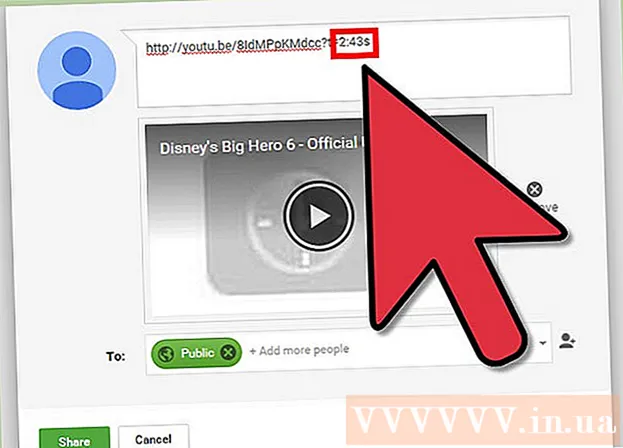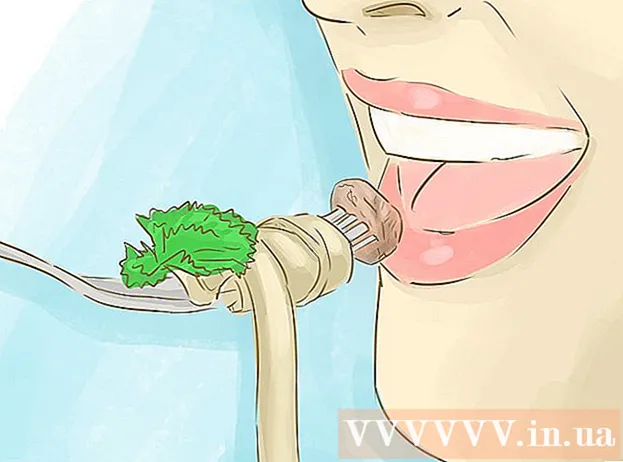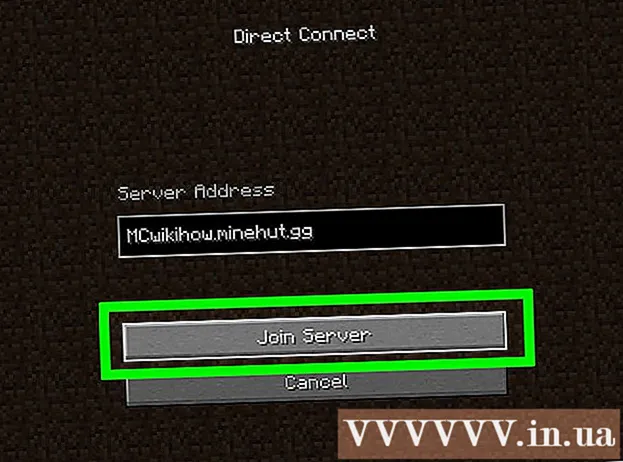Höfundur:
Laura McKinney
Sköpunardag:
4 April. 2021
Uppfærsludagsetning:
1 Júlí 2024
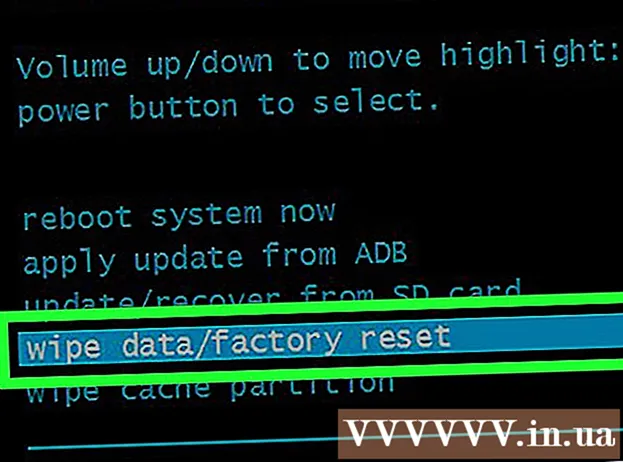
Efni.
Þó að það gæti veitt þér meiri stjórn með tækinu þínu, þá yfirgefur flótti tækið oft utan ábyrgðar og verður mjög erfiður viðgerð. Til allrar hamingju, þú getur unroot flest tæki fljótt með örfáum einföldum skrefum. Í tilviki Samsung Galaxy eru hlutirnir aðeins flóknari en með réttu tólinu mun það samt aðeins taka nokkrar mínútur.
Skref
Aðferð 1 af 3: Sjálfopnun
Opnaðu skjalastjórnun læsa í tækinu þínu. Play Store hefur marga skráarstjóra sem þú getur notað til að opna læstar skrár í Android tækinu þínu. Meðal vinsælra stjórnenda eru Root Browser, ES File Explorer og X-Plore File Manager.

Finndu og bankaðu á.
Finndu og eyttu skráarheitum. Þú getur haldið skránni inni og síðan valið „Delete“ úr sprettivalmyndinni. Það fer eftir því hvernig tækið er fangelsað, það eru kannski engar skrár.

Ýttu á.
Eyddu skránni sem þú finnur.

Finndu og bankaðu á.
Eyða skrám.
Endurræstu tækið.
- Með þessari aðferð verður tækið þitt líklega opið eftir endurræsingu. Þú getur staðfest þetta með því að hlaða niður og keyra flóttaprófunarforritið frá Root Checker frá Play Store.
Aðferð 2 af 3: Notaðu SuperSU
Opnaðu SuperSU app. Ef tækið þitt er ekki með sérsniðið endurheimtarafrit, geturðu opnað það með SuperSU.
Smelltu á flipann „Stillingar“.
Skrunaðu niður að hlutanum „Hreinsun“.
Smelltu á „Full unroot“.
Lestu staðfestingarbeiðnina og smelltu á „Halda áfram“.
Endurræstu tækið þegar SuperSU er lokað.
- Í flestum tækjum færðu þau úr flóttaham. Sum sérsniðin öryggisafrit mun endurræsa tækið sjálfkrafa við ræsingu og gera þessa aðferð óvirka.
Ef það mistakast skaltu nota lásforritið. Universal unroot appið sem er fáanlegt í Play Store getur opnað mörg Android tæki. Jafnvel þó að það kosti 20.000 VND getur þessi hugbúnaður verið mjög gagnlegur. Hins vegar er ekki hægt að nota það fyrir Samsung tæki (sjá næsta kafla). auglýsing
Aðferð 3 af 3: Losaðu Samsung Galaxy
Fáðu upprunalega stýrikerfið fyrir tækið þitt. Til að opna Galaxy tækið þitt þarftu upprunalega tækið og stýrikerfi símafyrirtækisins. Þú getur fundið þá víða á netinu. Notaðu leitarvélina, sláðu inn fyrirmyndarheiti Galaxy, flutningsaðila og orðasambandið „upprunalegt stýrikerfi“. Dragðu það út eftir niðurhal og finndu skrána.
- Athugið: Þessi aðferð mun ekki endurstilla KNOX teljarann, sem er leið fyrir Samsung til að ákvarða hvort tækið þitt hafi verið klikkað eða breytt. Á þessum tímapunkti er til leið til að klikka án þess að KNOX teljarinn hoppi. Hins vegar, ef tækið var opið með eldri aðferðum, væri ómögulegt að núllstilla teljarann.
Sæktu og settu Odin3 upp. Þetta er Android þróunartæki sem gerir þér kleift að ýta innfæddu stýrikerfinu frá tölvunni þinni í Android tækið þitt. Þú getur fundið uppsetningarskrána á XDA síðu Odins hér.
Sæktu og settu upp Samsung rekla. Ef þú hefur ekki tengt tækið við tölvuna þína áður þarftu að setja upp USB USB rekla. Hraðasta leiðin er að hala því niður frá Samsung hér. Sæktu ZIP skrána, tvísmelltu til að opna og renna út uppsetningarskránni. Keyrðu uppsetningarskrána til að setja upp reklana.
Slökktu á tækinu. Þú verður að endurræsa í sérstökum ham.
Haltu niðri hnappinum til að lækka hljóðstyrkinn, Heimahnappinn og rofann. Tækið þitt mun ræsast í niðurhalsham. Tengdu við tölvu með USB tengi.
Hlaupa Odin3. Grænn kassi birtist vinstra megin við „ID: COM“ hlutann. Ef þú sérð það ekki er USB USB bílstjóri þinn ekki rétt uppsettur.
Ýttu á takkann .Lófatölva á Óðni3. Opnaðu upprunalegu stýrikerfisskrána sem þú hefur hlaðið niður.
Merktu við reitinn „AP eða PDA“ (AP eða PDA) og reitinn „Auto Reboot“. Gakktu úr skugga um að allir aðrir kassar séu ómerktir.
Ýttu á takkann .Byrjaðu (Byrja) til að hefja lásferlið. Það getur tekið 5-10 mínútur. Þegar þú ert búinn ættirðu að sjá "PASS!" (Gjört) í efsta reitnum í Odin 3. Galaxy mun ræsast með venjulegu TouchWiz stýrikerfinu.
Núllstilla verksmiðju í endurstillingu verksmiðju. Ef síminn hættir sjálfkrafa að endurræsa hann eftir opnun þarftu að endurstilla verksmiðjuna. Þetta mun eyða öllu í símanum.
- Haltu inni rofanum til að slökkva á tækinu.
- Haltu inni hljóðstyrkstakkanum, heimahnappnum og aflhnappnum til að ræsa með Recovery valmyndinni.
- Notaðu hljóðstyrkstakkana til að velja „þurrka gögn / endurstilla verksmiðju“ og ýttu á rofann til að velja.
- Veldu „þurrka gagnaskiptingu“ og veldu síðan „endurræsa kerfi núna“ (endurræsa kerfið núna. Galaxy þinn mun endurræsa, eyða öllum gögnum og fara aftur í verksmiðjustillingar. útflutningur.